oppo 截图怎么截?
是OPPO手机多种截图方法的详细介绍,覆盖不同场景和操作习惯的需求:
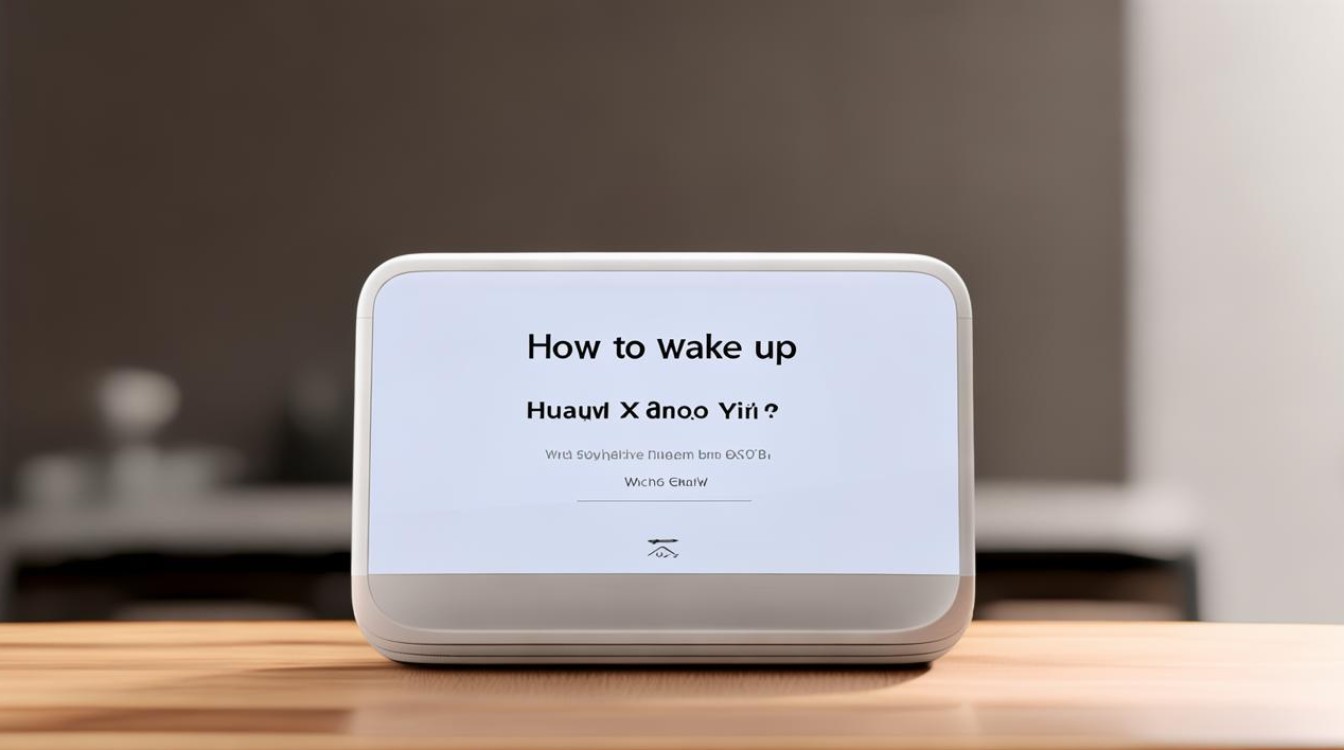
基础截屏方式
-
物理按键截屏
- 操作步骤:同时按下“电源键”和“音量下键”并保持1-2秒,听到快门声或看到屏幕闪烁即完成截屏,该功能默认开启,但可在设置中调整:ColorOS 12及以上版本路径为「设置>系统设置>便捷工具>截屏>勾选‘电源键+音量下键’」;旧版本(如ColorOS 7.0–7.2)则通过「设置>其他设置>截屏>物理按键」进行管理,此方法适合快速捕捉全屏内容,例如紧急保存对话记录或游戏画面。
-
三指滑动截屏
- 手势操作:将三根手指同时放在屏幕上,向下滑动即可触发截屏,需提前在系统中启用该功能:ColorOS 12及以上用户可通过「设置>系统设置>便捷工具>截屏>勾选‘三指下滑’」,或进入「手势体感」菜单开启;早期版本(如ColorOS 7.0–7.2)的支持路径类似,但选项名称可能略有差异,此方式无需依赖实体按键,单手操作更便捷。
-
控制中心截屏
- 调用入口:从屏幕顶部向下滑动打开控制中心,点击其中的“截屏”图标即可,若未找到此图标,需编辑控制中心布局并将其添加进去,适用于习惯使用快捷工具栏的用户,尤其当物理按键损坏时尤为实用。
进阶功能拓展
-
长截屏(滚动截图)
- 适用场景:用于截取超出一屏长度的内容,如网页、聊天记录或文档,操作流程如下:先通过物理按键或三指下滑完成一次普通截屏→点击左下角出现的预览图→选择“长截屏”或带有上下箭头的图标→系统自动滚动页面并截取完整内容,用户也可手动调整截取范围→完成后支持直接编辑、分享或删除,此功能在ColorOS 7及以上版本均有效。
-
区域截屏(局部裁剪)
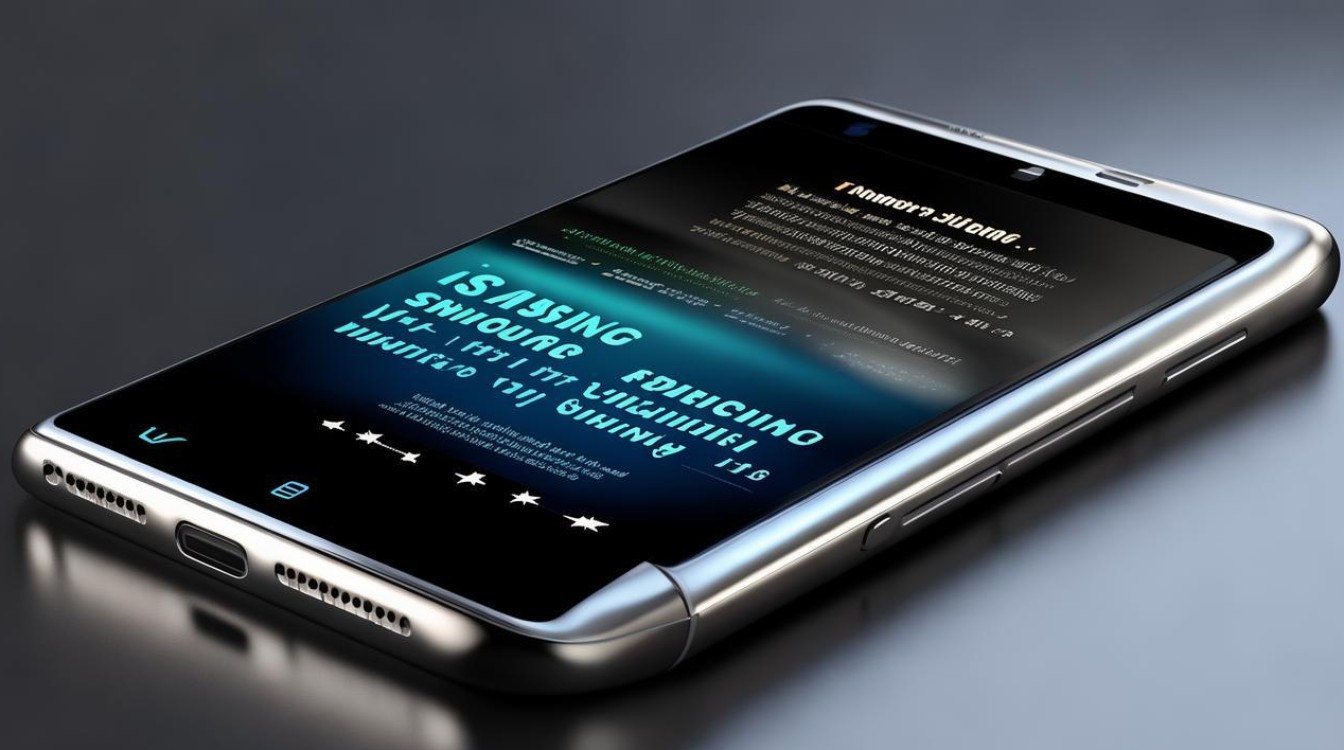
- 精准选取:在ColorOS 7及以上版本中,三指长按屏幕任意区域可进入区域截屏模式,拖动边框自由调整所需范围后保存,仅想保留图片中的某一部分而避免多余信息干扰时,该功能非常实用,开启方式为:进入「设置>系统设置>便捷工具>截屏>勾选‘三指长按’」,不同版本的路径可能稍有变化。
-
自由截屏(形状定制)
- 个性化处理:针对ColorOS 11及以上用户,常规截屏后点击预览浮窗中的“裁剪”选项,即可灵活修改截图的形状与大小,比如将圆形头像改为方形拼接图,满足社交分享的特殊需求。
特色辅助设置对比表
| 功能 | ColorOS 12及以上 | ColorOS 11.0–11.3 | ColorOS 7.0–7.2 |
|---|---|---|---|
| 物理按键开关 | 设置>系统设置>便捷工具>截屏 | 设置>便捷工具>截屏 | 设置>其他设置>截屏 |
| 三指下滑开启 | 设置>系统设置>便捷工具/手势体感 | 设置>便捷工具/手势体感 | 设置>其他设置/便捷辅助 |
| 三指长按区域截屏 | 设置>系统设置>便捷工具>截屏 | 设置>便捷工具>截屏 | 设置>其他设置>截屏 |
相关问答FAQs
-
问:为什么有时候用三指滑动无法触发截屏? 答:可能是因为该功能未在系统中开启,请检查路径「设置>系统设置>便捷工具>截屏」,确保已勾选“三指下滑”选项;部分机型还需确认是否误触了防误触模式(如边缘感应功能可能导致冲突)。
-
问:长截屏时自动滚动停止过早怎么办? 答:在触发长截屏后,手动拖动预览界面的上下箭头图标可自行控制截取长度,系统会根据滑动幅度逐步扩展截图范围,直至覆盖全部目标内容,确保应用程序允许自动滚动权限(通常默认允许)。
OPPO手机提供了多样化的截屏方案,用户可根据实际需求选择合适的方式,并通过
版权声明:本文由环云手机汇 - 聚焦全球新机与行业动态!发布,如需转载请注明出处。


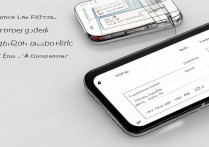









 冀ICP备2021017634号-5
冀ICP备2021017634号-5
 冀公网安备13062802000102号
冀公网安备13062802000102号